1、打开一个插入图表的PPT,如下:
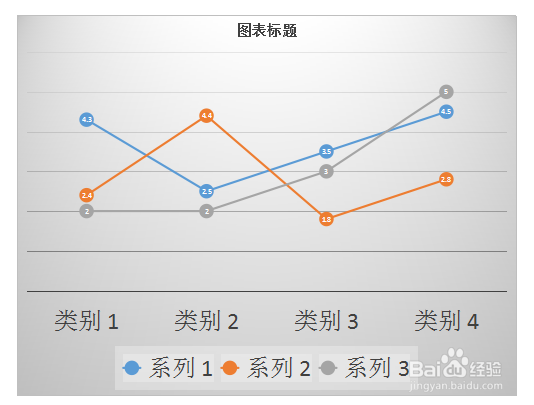
2、选中图表,点击菜单栏图表工具-更改类型:
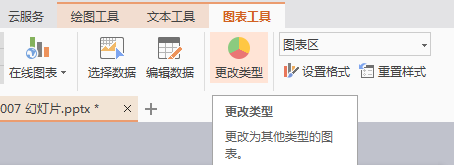
3、点击更改类型,弹出更改类型对话框:

4、在此将折线图更改为柱形图,结果如下:
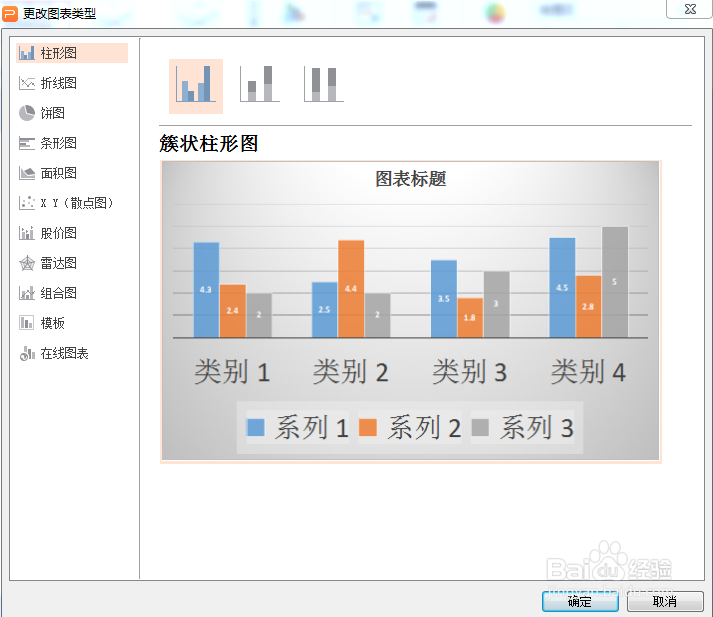
5、点击确定选择,即可在PPT中插入变换后的柱形图表:
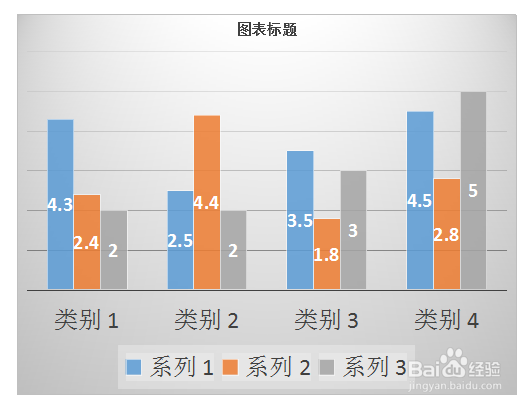
6、选中表格,点击菜单栏图表工具-选择数据:

7、选择数据,弹出对应的Excel数据表,在Excel表中可以对原始图表的数据、系列、类别等进行编辑:

8、在此对Excel表格中的数据进行编辑如下:

9、编辑完成后,点击确定,新生成PPT图表如下:

10、以上就是在PPT中对插入图表类型及图表数据进行编辑的过程。